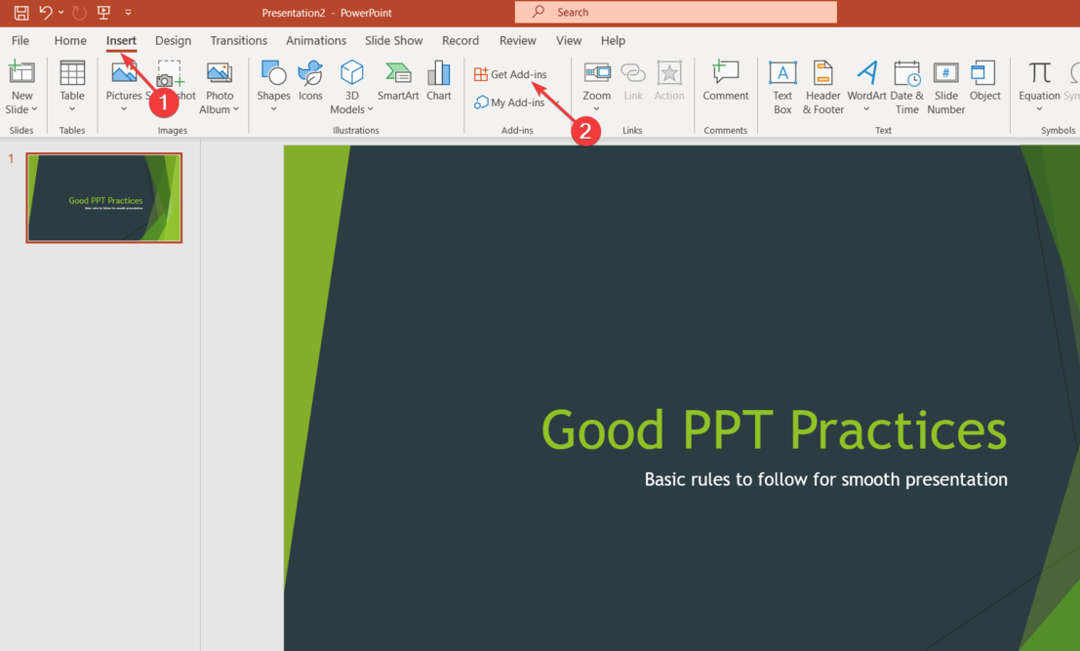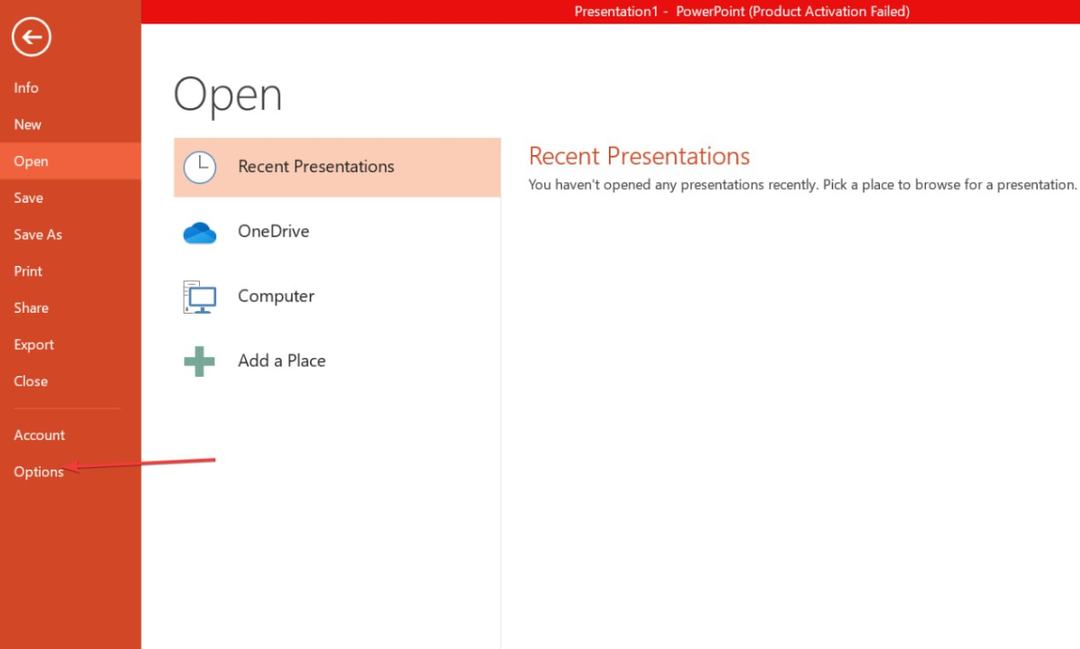Funkciu deaktivujte pomocou možností automatického prispôsobenia
- Funkcia automatického prispôsobenia je určená na zmenšenie textu, aby bolo možné na snímku pridať väčšie množstvo textu.
- Ak chcete vypnúť automatické prispôsobenie v PowerPointe, použite ponuku možností automatického prispôsobenia alebo možnosti Formátovať tvar.
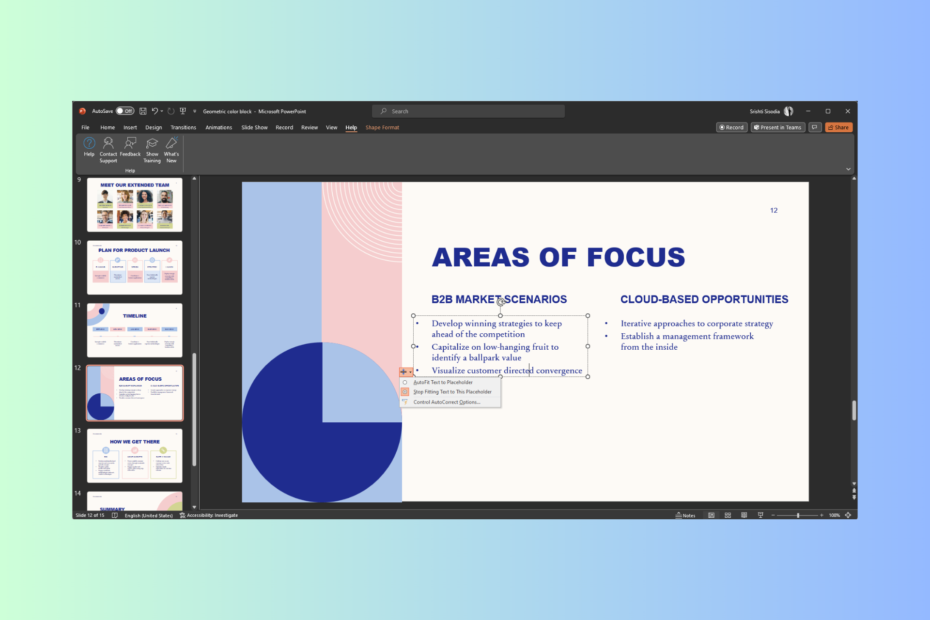
XNAINŠTALUJTE KLIKNUTÍM NA STIAHNUŤ SÚBOR
- Stiahnite si Fortect a nainštalujte ho na vašom PC.
- Spustite proces skenovania nástroja hľadať poškodené súbory, ktoré sú zdrojom vášho problému.
- Kliknite pravým tlačidlom myši na Spustite opravu aby nástroj mohol spustiť opravný algoritmus.
- Fortect bol stiahnutý používateľom 0 čitateľov tento mesiac.
Automatické prispôsobenie je funkcia v PowerPointe, ktorá zmenšuje veľkosť textu, ak zadáte viac textu, než koľko sa zmestí do zástupných symbolov textu.
Zvyčajne je predvolene povolená, aby sa na snímku zmestilo viac textu; Niektorým ľuďom to môže vyhovovať, ale ak vám to nevyhovuje, môžete vypnúť Automatické prispôsobenie v PowerPointe a vytvárať ľahko čitateľné textové snímky.
Prečo by ste mali chcieť vypnúť funkciu AutoFit?
Možno sa čudujete, prečo je funkcia Automatické prispôsobenie zlou funkciou, pretože zmenšuje veľkosť textu, aby sa zabezpečilo, že text zostane vo vnútri zástupných symbolov, vďaka čomu budú snímky vyzerať úhľadne.
Táto funkcia však umožňuje pridávať na snímky príliš veľa textu, prepĺňať snímky a sťažovať ich čítanie, čím sa prezentácia stáva menej efektívnou a ťažko sledovateľnou.
Ako sa zbavím funkcie AutoFit v PowerPointe?
1. Použite možnosti automatického prispôsobenia
- Ak ste napísali text, na snímke môžete vidieť šípky nahor a nadol v poli.
- Kliknite naň a zrušte výber prepínača vedľa Zastaviť prispôsobenie textu tomuto zástupnému symbolu.
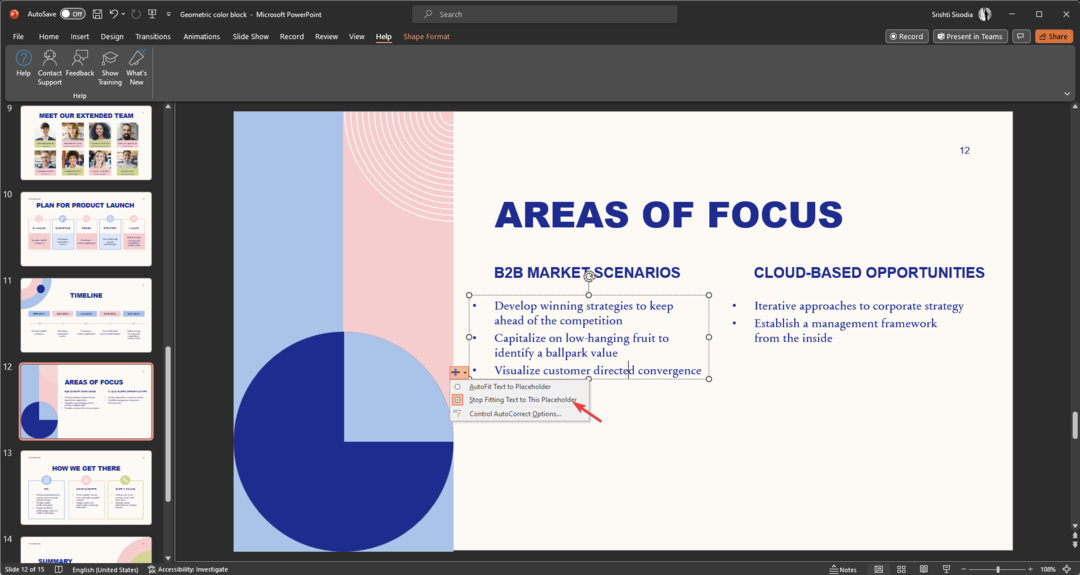
Teraz môžete text vo svojej prezentácii usporiadať tak, ako chcete Aplikácia PowerPoint.
2. Použite možnosti Formátovať tvar
- Kliknite pravým tlačidlom myši na zástupný symbol textu a vyberte Formátovať tvar.
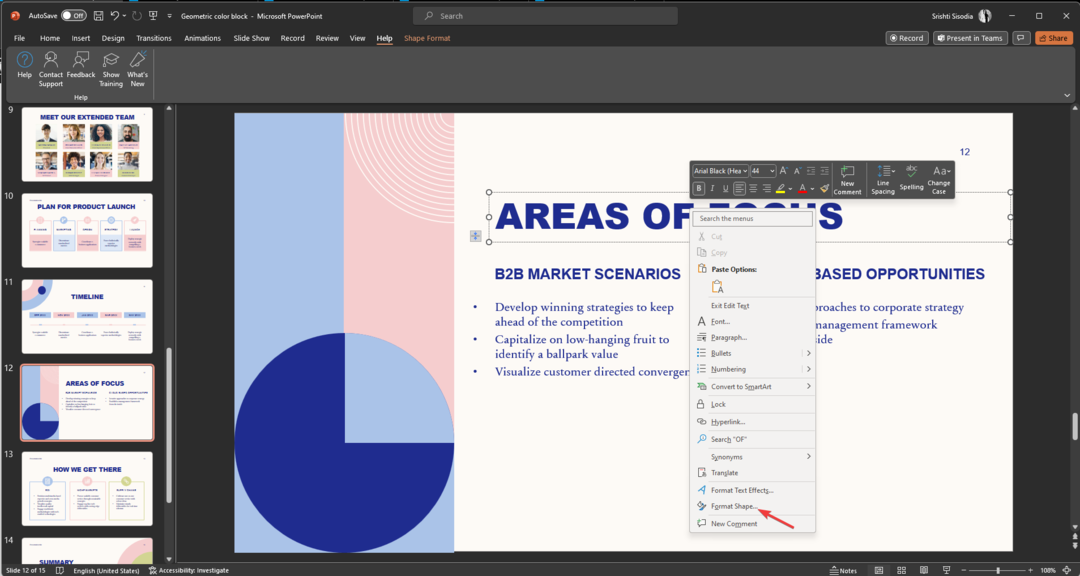
- Možnosti sa zobrazia na pravej strane snímky prezentácie; kliknite na Možnosti textu tab.
- Vyberte tretiu možnosť Textové pole pod Možnosti textu tab.
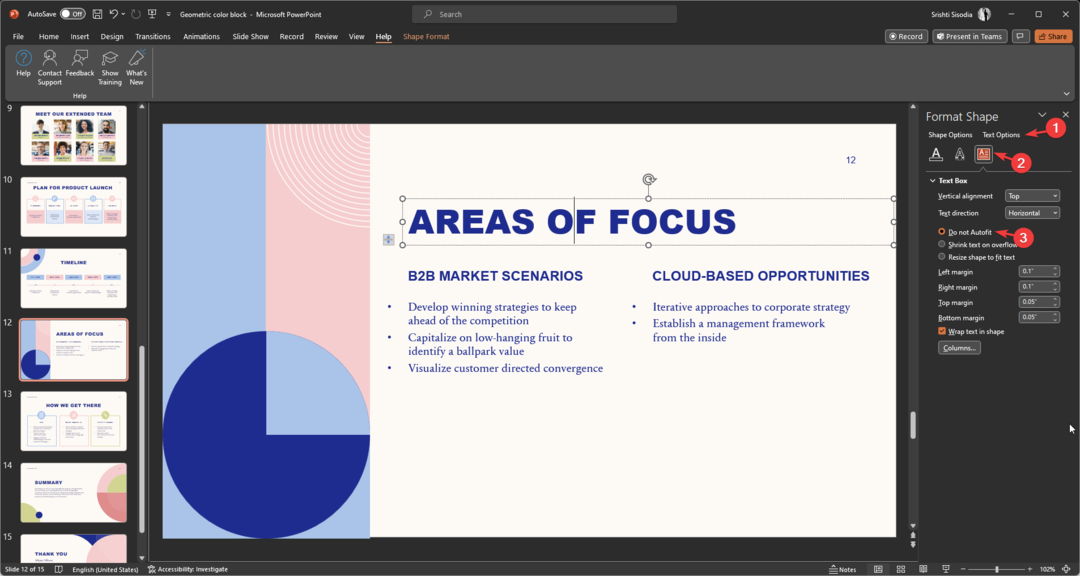
- Kliknite na prepínač pre Neprispôsobovať automaticky.
- Musíte sa prihlásiť pomocou priradeného účtu [Oprava programu Excel]
- Ako získať spätnú väzbu na prezentáciu v PowerPointe
Ako môžem vypnúť funkciu Automatické prispôsobenie pre celú prezentáciu?
1. Použite ponuku Súbor
- Choďte na Súbor Ponuka.

- Kliknite možnosti.
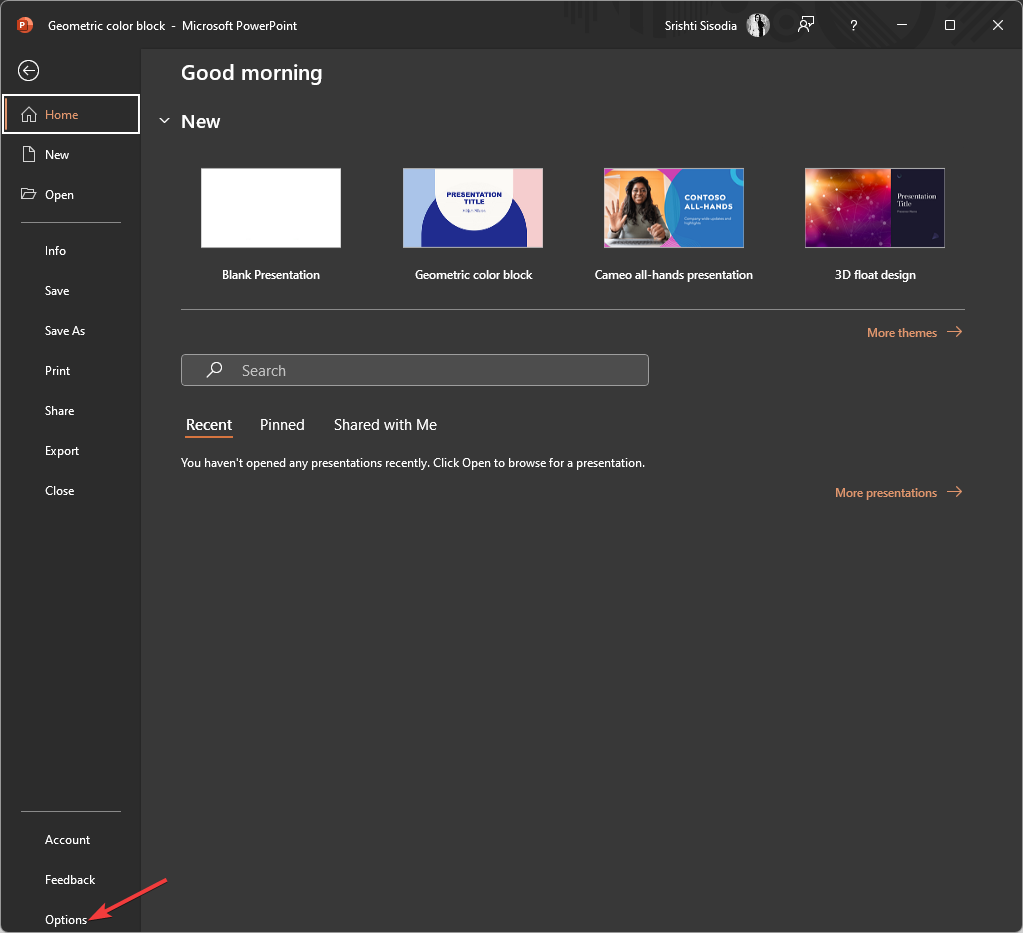
- Ísť do Korektúraa vyberte Možnosti automatických opráv.
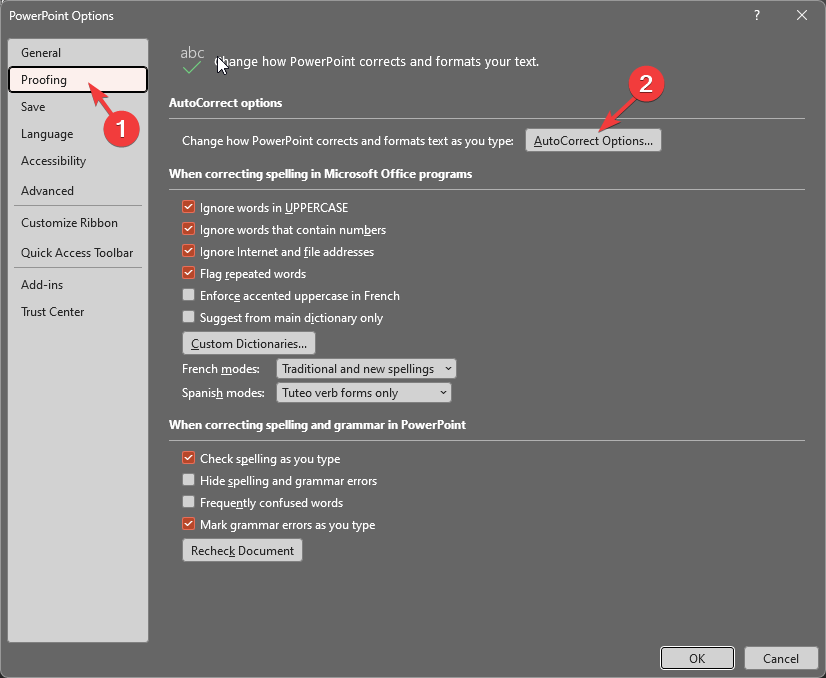
- Ďalej na Automatické opravy okno, prepnite na Automatické formátovanie pri písaní.

- Pod Aplikujte počas písania, zrušte začiarknutie vedľa Automaticky prispôsobiť text nadpisu zástupnému symbolu & Automaticky prispôsobiť hlavný text zástupnému symbolu.
- Kliknite OK.
2. Použite možnosti automatického prispôsobenia
- Kliknite na ktorékoľvek z textových polí alebo zástupných symbolov a na Možnosti automatického prispôsobenia zobrazí sa ikona.
- Teraz kliknite Možnosti automatického prispôsobenia ikonu a vyberte Ovládanie možností automatických opráv.
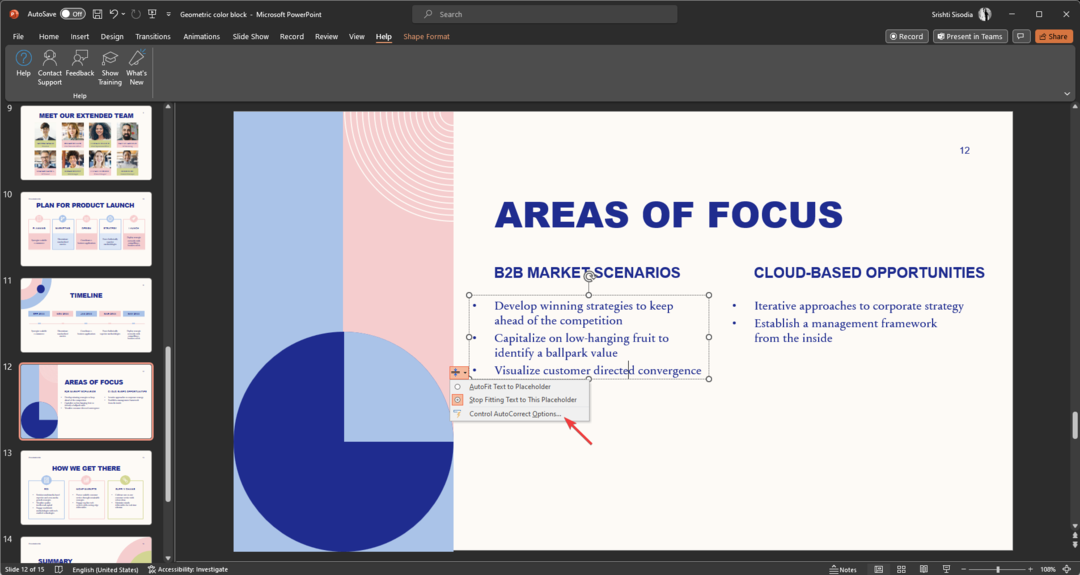
- Na Automatické opravy okno, prejdite na Automatické formátovanie pri písaní tab.

- Odstráňte začiarknutia vedľa Automaticky prispôsobiť text nadpisu zástupnému symbolu & Automaticky prispôsobiť hlavný text zástupnému symbolu.
- Kliknite OK.
Toto sú spôsoby, ako vypnúť funkciu Automatické prispôsobenie v PowerPointe a prevziať kontrolu nad textom v prezentácii.
Ak máte iné problémy, napr PowerPoint nereaguje v systéme Windows 11, odporúčame vám prečítať si túto príručku a nájsť rýchle riešenia.
Ak máte nejaké otázky alebo návrhy, nezabudnite ich uviesť v sekcii komentárov nižšie.
Stále máte problémy?
SPONZOROVANÉ
Ak vyššie uvedené návrhy nevyriešili váš problém, váš počítač môže mať vážnejšie problémy so systémom Windows. Odporúčame zvoliť riešenie typu všetko v jednom, napr Fortect efektívne riešiť problémy. Po inštalácii stačí kliknúť na Zobraziť a opraviť a potom stlačte Spustite opravu.
![Urobte pozadie obrázka priehľadným v PowerPointe [2 spôsoby]](/f/d28be4609ec0fbcd3e7ec235b0208687.png?width=300&height=460)